Google docs
Menu
Waarom Stijlen gebruiken?
Om het opmaken van tekst te vergemakkelijken heeft Google de optie Stijlen in de document-app gemaakt.
Door een tekst te selecteren en een optie uit het keuzemenu te kiezen zal de tekst de instellingen van die opmaakstijl krijgen.
Dit levert veel tijdwinst op en voorkomt opmaakfouten.
Opslaan als Google-Document
- Download het bestand over Aruba.docx
Er wordt nu een tekstbestand naar jouw computer gedownload. - Zoek het bestand op in de map downloads op jouw computer.
- Upload het bestand naar jouw Google drive en plaats het in de map met opdrachten voor informatiekunde.
- Open het bestand in Google Documents.
- Achter de bestandsnaam zie je in het blauwe vlakje dat het een bestand is van het type .DOCX
Dat betekent dat het een Microsoft word bestand is. - Kies nu File – Save as Google-docs
- Het bestand wordt automatisch als Google docs bestand geopend.
- Je kunt het .DOCX bestand nu afsluiten en in de prullenbak gooien.
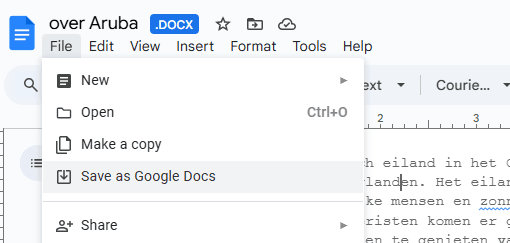
Naam en locatie
- In het nieuwe bestand verander je de naam in Stijlen – Over Aruba.
- Klik daarna op het Move icoontje

Controleer of het bestand op de juiste locatie, de map informatiekunde is opgeslagen.
Als dat niet zo is, verplaats dan het bestand.- Kies in de lijst de map informatiekunde
- Klik op de knop Move.
- Het bestand is nu met de juiste naam en op de juiste plaats bewaard.
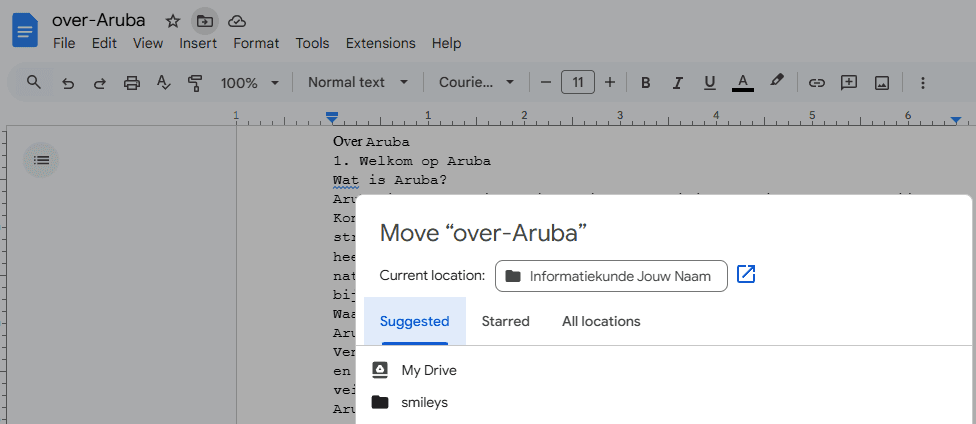
De structuur
Bekijk de tekst nu aandachtig.
Bovenaan staat de Titel.
Daarna komen er 7 hoofdstukken.
Elk hoofdstuk heeft een kop, Twee tussenkopjes en twee alinea’s.
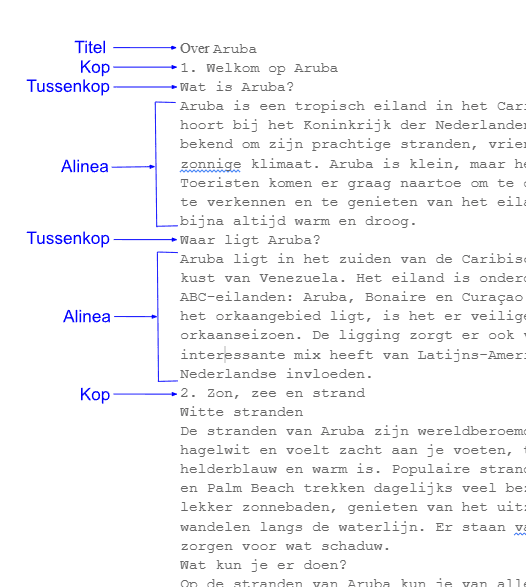
Stijlen gebruiken
- Selecteer nu de Titel (over Aruba).
Kies Styles – Title – Apply Title
De geselecteerde tekst is veranderd.
Kijk in de toolbar welk lettertype het nu is en wat de Font size is geworden.
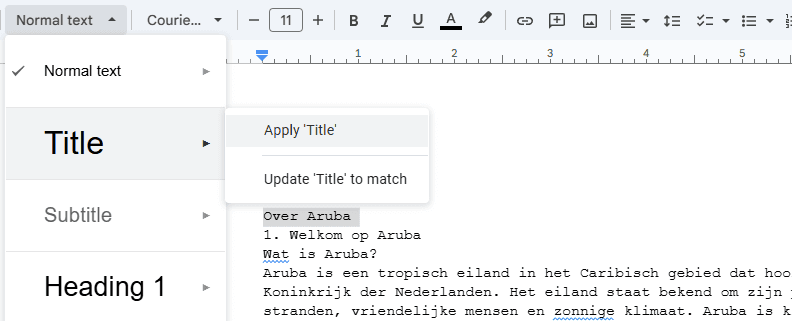
- Selecteer nu het eerste Kopje (1. Welkom op Aruba).
- Kies bij Styles – Heading 1 – Apply Heading 1
De geselecteerde tekst is veranderd. - Verander de Style van de twee tussenkopjes in van hoofdstuk 1 in Heading 2. (Wat is Aruba en Waar ligt Aruba).
- En verander de twee alinea’s van hoofdstuk 1 in Normal text.
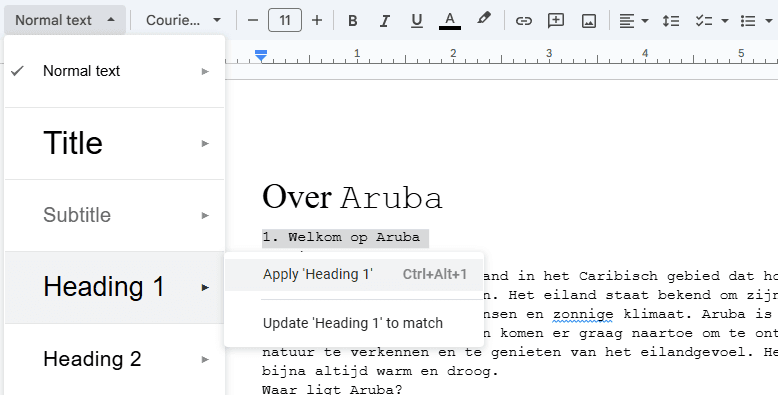
Stijlen updaten
We gaan nu de stijlen aanpassen.
- Selecteer de Titel.
- Verander het lettertype, de lettergrootte, de kleur en zoveel andere dingen als je wilt.
- Met de titel geselecteerd kies je Styles – Title – Update ‘Title’ to match.
Kijk HIER hoe je de Tekst kunt veranderen.
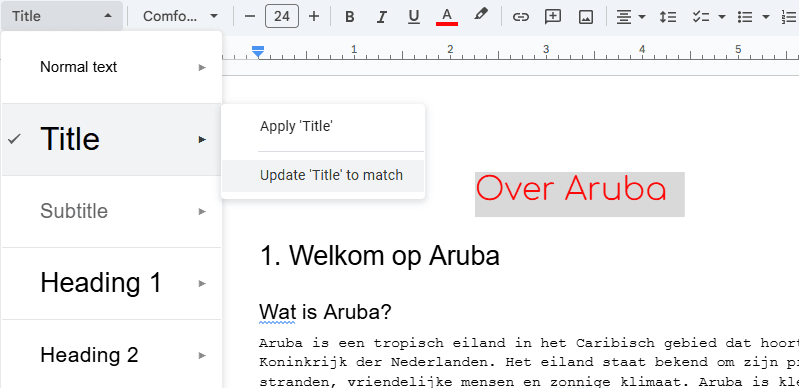
- Vervolgens selecteer je het eerste kopje.
- Verander ook van het kopje het lettertype, de lettergrootte, de kleur en zoveel andere dingen als je wilt.
- Met het kopje geselecteerd kies je Styles – Update ‘Heading 1’ to match.
- Selecteer het eerste tussenkopje (Wat is Aruba).
- Maak ook deze tekst mooier met lettertypen, kleuren en zo.
- Update nu ook Heading 2.
- Als je alle stappen goed hebt gedaan veranderen het tweede tussenkopje in dezelfde stijl.
- Pas nu ook de Normal text aan.
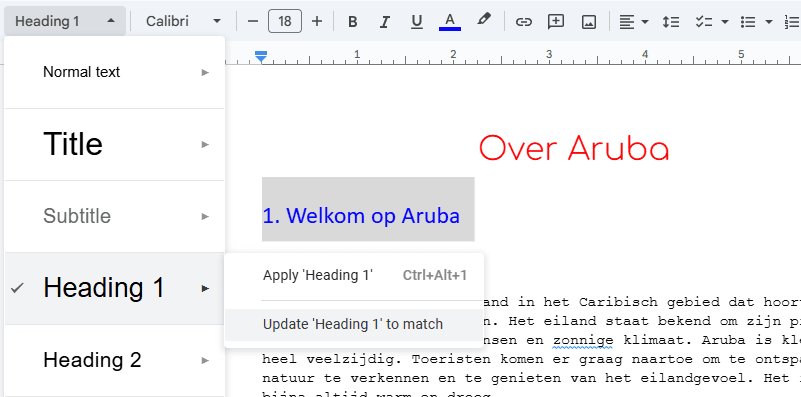
Stijlen toepassen
Je hebt het eerste hoofdstuk nu mooi opgemaakt.
We gaan verder met hoofdstuk 2.
- Selecteer de tweede kop (2. Zon, zee en strand)
- Kies bij Styles – Heading 1 – Apply Heading 1
- De stijl die je voor de titel gemaakt hebt wordt nu toegepast op de tweede kop.
- Kies voor alle kopjes, tussenkopjes en alinea’s nu de juiste stijlen.
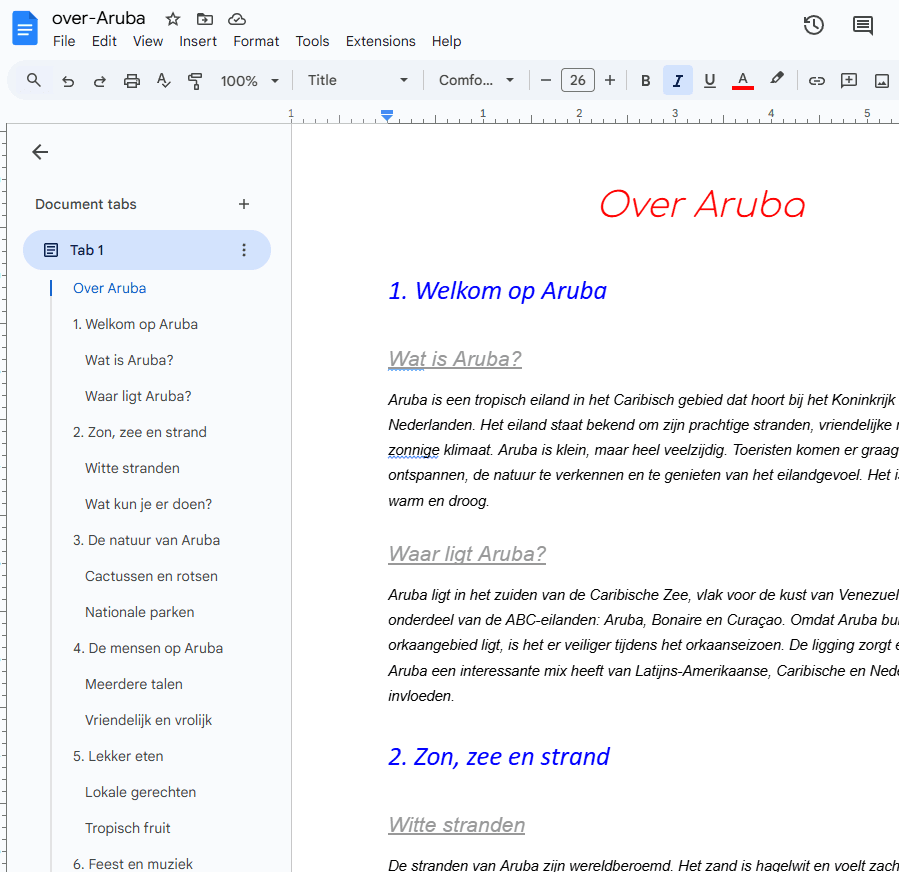
Tabs & outlines
- Google docs maakt met behulp van de stijlen ook een documentoverzicht.
- Beweeg de muis over het icoontje dat er zo
 uit ziet.
uit ziet. - Het icoontje verandert dan in:

- Klik nu op Tab 1.
- Er schuift nu een paneel open met daarin een inhoudsopgave van het bestand.
- Klik op de onderdelen van de lijst om te zien wat er gebeurt.
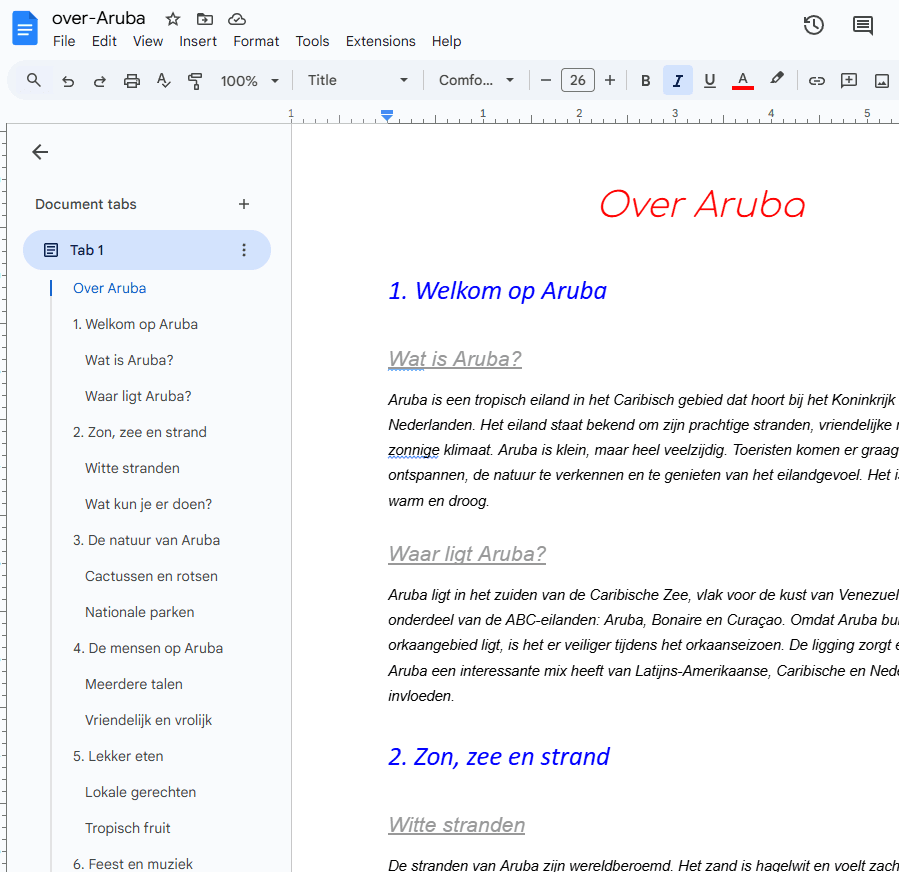
Word count
Het is vaak wel gemakkelijk als je kunt controleren hoeveel woorden in een document staan.
Google docs telt dat precies voor je.
- Kies in het menu de optie Tools – Word count.
- Bekijk in het venster welke informatie je hier kunt opvragen.
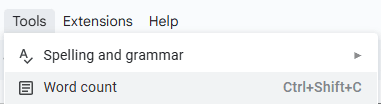
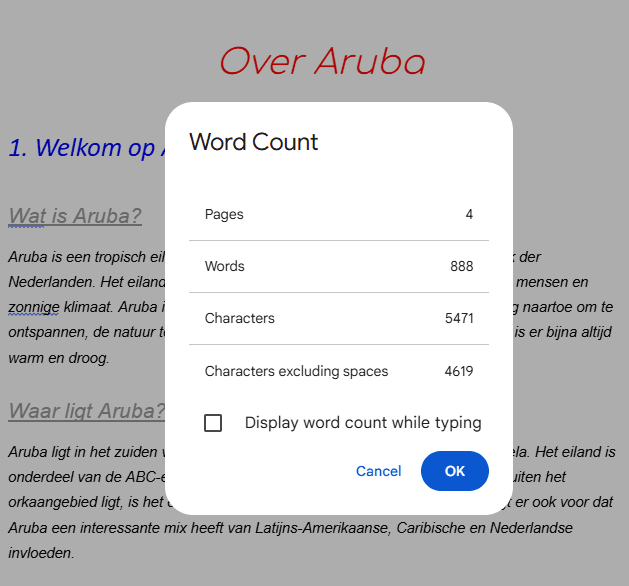
Wat moet je weten en kunnen?
- Een bestand downloaden
- Een bestand uploaden naar je drive
- een microsoft word bestand opslaan als Google docs bestand
- Een google doc een naam geven
- De locatie van het bestand veranderen
- Stijlen gebruiken.
- Waarom stijlen gebruiken?
- Een lettertype veranderen.
- Een lettergrootte veranderen.
- Tabs & outlines venster.
- Word count